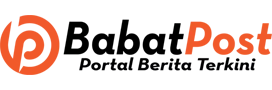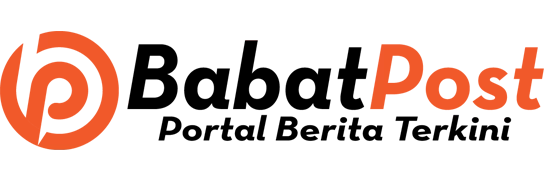Jika Anda ingin meningkatkan produktivitas kerja Anda dengan cara yang lebih efisien, maka Anda perlu mengetahui cara copy paste tanpa menggunakan mouse. Dalam panduan ini, kami akan membahas beberapa trik dan tips untuk melakukan copy paste tanpa mouse dan menghemat waktu Anda.
Copy paste tanpa mouse dapat dilakukan dengan menggunakan shortcut keyboard atau touchpad pada laptop. Mari pelajari bersama-sama cara-cara tersebut sehingga Anda dapat menghemat waktu dan meningkatkan efisiensi kerja Anda.
Keuntungan Menggunakan Shortcut Copy Paste
Anda mungkin sering merasa lelah dan bosan saat harus menyeleksi teks dengan mouse, kemudian menekan tombol copy dan paste secara berulang-ulang. Ternyata, ada trik dan tips copy paste tanpa mouse yang dapat membantu Anda meningkatkan efisiensi kerja.
Trik Copy Paste Tanpa Mouse
Salah satu trik yang bisa Anda gunakan adalah menggunakan shortcut copy paste. Dengan menggunakan shortcut, Anda tidak perlu lagi mengklik tombol mouse secara berulang-ulang. Anda bisa menghemat waktu dan usaha hanya dengan menekan beberapa tombol pada keyboard.
Cara Menggunakan Shortcut Copy Paste
- Untuk melakukan copy teks, blok teks yang ingin Anda copy dan tekan tombol Ctrl + C pada keyboard.
- Untuk melakukan paste teks yang telah Anda salin, arahkan kursor pada tempat yang Anda inginkan dan tekan tombol Ctrl + V.
Sangat mudah, bukan? Selain tombol Ctrl + C dan Ctrl + V, ada juga beberapa shortcut lain yang dapat Anda gunakan untuk meningkatkan produktivitas kerja Anda. Cobalah untuk menghafalnya dan terapkan saat bekerja.
Dengan menggunakan trik dan tips copy paste tanpa mouse, Anda dapat menghemat waktu dan usaha serta meningkatkan produktivitas kerja Anda. Jangan ragu untuk mencoba dan mempraktikkan trik dan tips ini dalam pekerjaan sehari-hari.
Fungsi Shortcut Copy Paste pada Keyboard
Berikut ini adalah beberapa tombol shortcut pada keyboard yang dapat digunakan untuk melakukan copy paste dengan cepat:
- Ctrl + C: untuk menyalin teks atau objek yang dipilih
- Ctrl + X: untuk memotong teks atau objek yang dipilih
- Ctrl + V: untuk menyisipkan teks atau objek yang disalin atau dipotong sebelumnya
Selain itu, Anda juga dapat menggunakan tombol F2 untuk mengedit teks dan menambahkan atau menghapus bagian teks secara cepat sebelum menyalinnya. Setelah teks atau objek berhasil disalin, Anda dapat menggunakan tombol shortcut Ctrl + V untuk menyisipkannya pada dokumen atau aplikasi yang diinginkan.
Dengan menggunakan tombol shortcut pada keyboard, Anda dapat menghemat waktu dan usaha dalam melakukan copy paste serta meningkatkan produktivitas kerja Anda secara efektif.
Cara Copy Paste Cepat dengan Shortcut
Jika Anda sering melakukan tugas yang melibatkan copy paste, menggunakan shortcut pada keyboard dapat sangat berguna untuk menghemat waktu dan usaha Anda. Berikut adalah cara copy paste cepat tanpa menggunakan mouse:
- Pilih teks yang ingin Anda copy dengan menunjukkannya menggunakan tombol panah pada keyboard.
- Tekan tombol “Ctrl” dan “C” pada keyboard secara bersamaan untuk melakukan proses copy.
- Pindahkan kursor ke tempat yang diinginkan untuk melakukan proses paste.
- Tekan tombol “Ctrl” dan “V” pada keyboard secara bersamaan untuk melakukan proses paste.
Anda juga dapat menggunakan tombol “Ctrl” dan “X” untuk melakukan proses cut pada teks yang ingin dipindahkan ke tempat lain.
Shortcut copy paste pada keyboard sangat berguna untuk meningkatkan efisiensi kerja Anda. Dengan mempelajari trik ini, Anda akan dapat melakukan copy paste dengan lebih cepat dan mudah tanpa menggunakan mouse. Selamat mencoba!
Trik Copy Paste Tanpa Mouse Menggunakan Touchpad
Terkadang, mouse mungkin tidak tersedia atau rusak, namun tugas yang memerlukan copy paste tetap harus selesai. Untuk itu, Anda dapat menggunakan touchpad sebagai alternatif.
Langkah pertama adalah menekan dan menahan tombol Ctrl pada keyboard Anda. Kemudian, gunakan jari yang berbeda pada touchpad untuk menandai teks yang akan di-copy. Tahan dan geser jari ke arah yang diinginkan, kemudian lepaskan tombo Ctrl dan tekan tombol Ctrl + V untuk melakukan paste.
Jika memiliki laptop dengan touchpad yang mendukung multi-touch, Anda juga dapat menggunakan gerakan swipe dan pinch untuk melakukan copy paste. Cukup ketuk dua kali pada teks yang akan dicopy, kemudian gunakan gerakan swipe dan pinch untuk menandai teks dan melakukan copy paste.
Dengan memanfaatkan touchpad, Anda dapat melakukan copy paste secara cepat dan efisien tanpa menggunakan mouse. Cobalah trik ini untuk meningkatkan produktivitas kerja Anda.
Kesimpulan
Setelah membaca panduan ini, Anda sekarang telah mempelajari cara copy paste tanpa menggunakan mouse. Anda dapat meningkatkan produktivitas kerja Anda dengan cara yang lebih efisien dengan menggunakan shortcut keyboard atau trik menggunakan touchpad pada laptop.
Gunakan tips dan trik yang telah kami bahas untuk memudahkan pekerjaan Anda. Selain itu, dengan meningkatkan efisiensi kerja, Anda akan memiliki lebih banyak waktu untuk tugas-tugas lainnya.
Jangan lupa untuk terus berlatih dan menguatkan kemampuan Anda dalam menggunakan shortcut copy paste tanpa mouse. Dengan begitu, Anda akan semakin ahli dalam melakukan copy paste secara cepat dan efektif.